Edge浏览器网页导出为pdf的方法
时间:2023-07-05 14:55:35作者:极光下载站人气:1191
很多小伙伴在使用edge浏览器时经常会需要浏览众多的网页,进行信息的收集,在遇到重要网页需要进行保存时,除了将网页截图,我们还可以将网页另存为PDF格式的文件,方便进行查看以及分享。在使用Edge浏览器时,我们只需要在网页页面中点击右上角的“...”图标,然后在下拉列表中点击选择“打印”选项,最后在打印页面中将打印机设置为“另存为PDF”,然后点击保存选项即可。有的小伙伴可能不清楚具体的操作方法,接下来小编就来和大家分享一下Edge浏览器网页导出为pdf的方法。
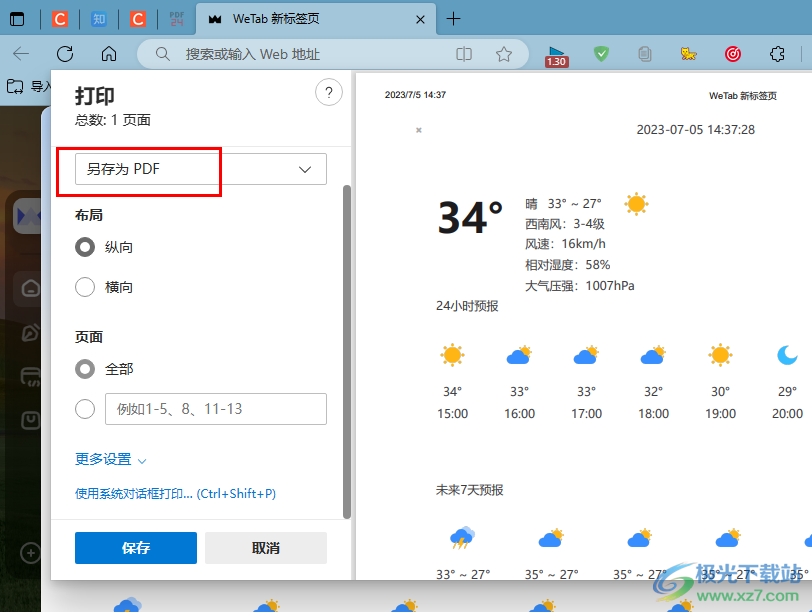
方法步骤
1、第一步,我们在电脑中点击打开Edge浏览器,然后在浏览器的搜索框中直接输入想要打开的网页名称,或是将网址粘贴到网址框中
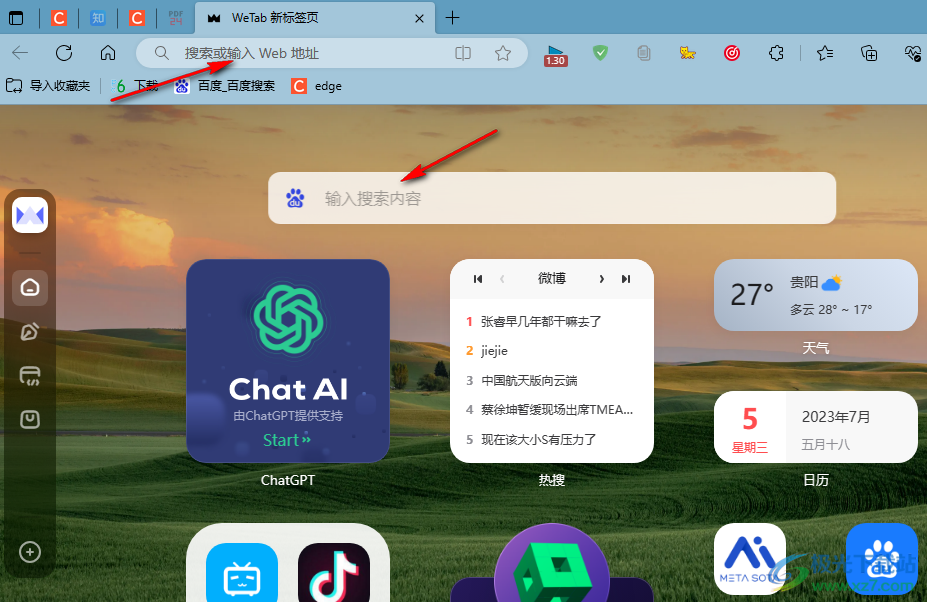
2、第二步,打开网页之后,我们在浏览器页面右上角点击打开“...”图标
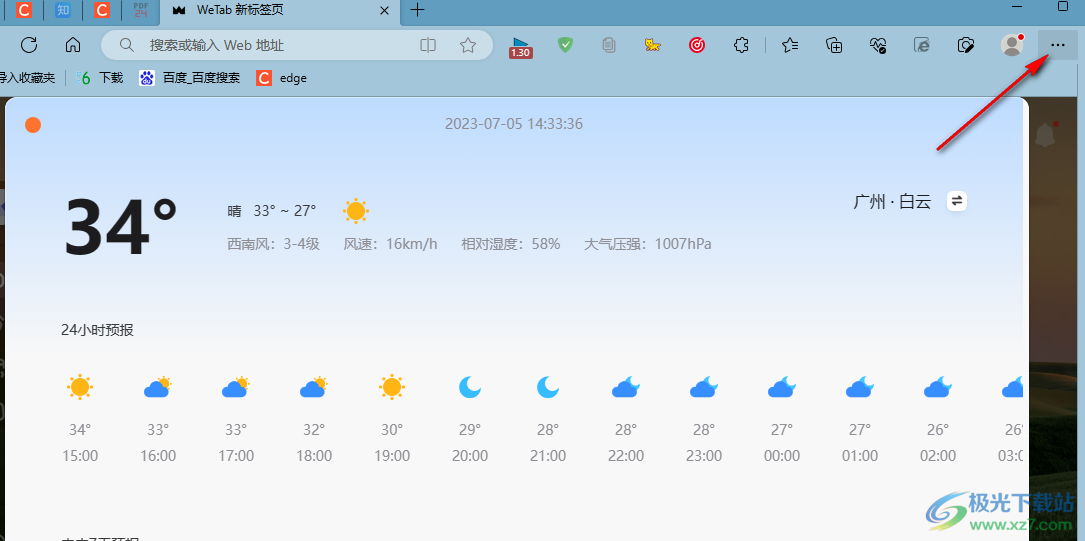
3、第三步,打开“...”图标之后,我们在下拉列表中找到“打印”工具,点击打开该工具
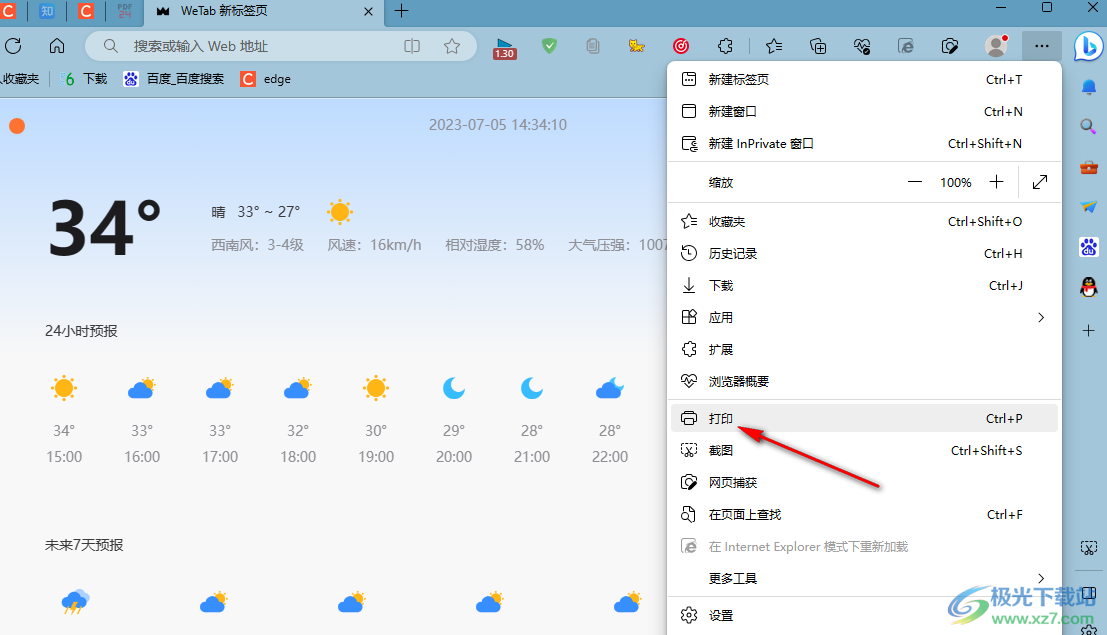
4、第四步,进入打印页面之后,我们在该页面中打开“打印机”选项,然后在下拉列表中点击选择“另存为PDF”选项
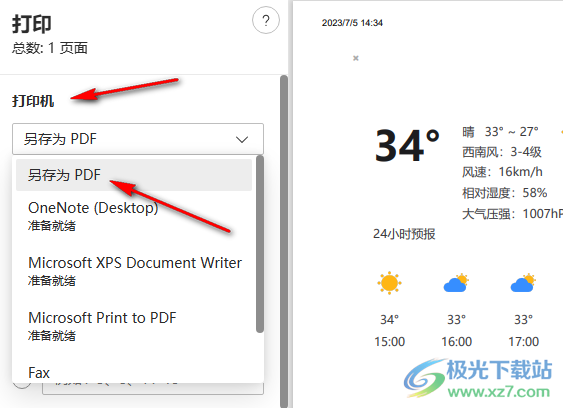
5、第五步,设置好“另存为PDF”选项之后,我们在页面中点击“保存”选项,然后在文件夹页面中输入文件名称,再选择好保存位置,最后点击“保存”选项即可
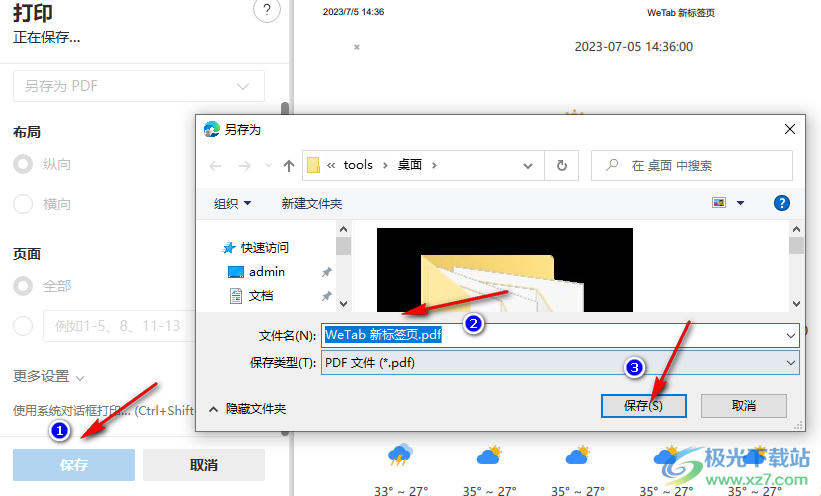
以上就是小编整理总结出的关于Edge浏览器网页导出为pdf的方法,我们在Edge浏览器中先打开一个网页,然后点击页面右上角的“...”图标,接着在下拉列表中打开“打印”选项,在打印页面中,我们将打印机设置为“另存为PDF”,然后点击保存选项即可,感兴趣的小伙伴快去试试吧。

大小:324 MB版本:v127.0.2651.86环境:WinAll
- 进入下载
相关推荐
相关下载
热门阅览
- 1百度网盘分享密码暴力破解方法,怎么破解百度网盘加密链接
- 2keyshot6破解安装步骤-keyshot6破解安装教程
- 3apktool手机版使用教程-apktool使用方法
- 4mac版steam怎么设置中文 steam mac版设置中文教程
- 5抖音推荐怎么设置页面?抖音推荐界面重新设置教程
- 6电脑怎么开启VT 如何开启VT的详细教程!
- 7掌上英雄联盟怎么注销账号?掌上英雄联盟怎么退出登录
- 8rar文件怎么打开?如何打开rar格式文件
- 9掌上wegame怎么查别人战绩?掌上wegame怎么看别人英雄联盟战绩
- 10qq邮箱格式怎么写?qq邮箱格式是什么样的以及注册英文邮箱的方法
- 11怎么安装会声会影x7?会声会影x7安装教程
- 12Word文档中轻松实现两行对齐?word文档两行文字怎么对齐?
网友评论